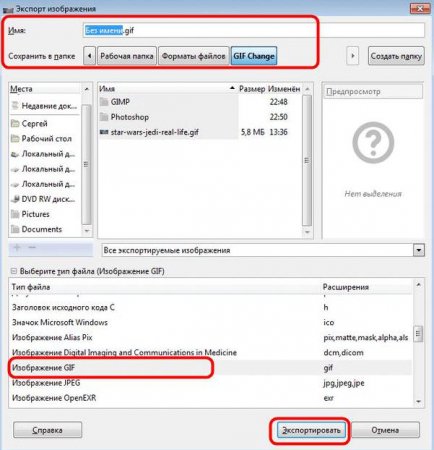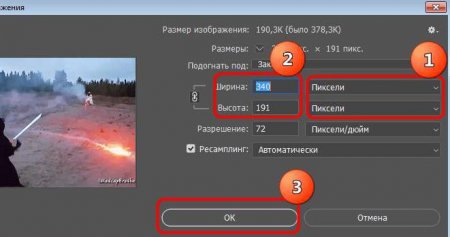Як зменшити розмір GIF: інструкція
Багато користувачів персональних комп'ютерів задаються питанням, що потрібно зробити для зменшення розміру GIF-анімації. До речі, вона стала дуже популярною в Інтернеті, але на багатьох сайтах, на жаль, ще залишилися обмеження за розміром GIF-файлів.
Відкрийте програму і натисніть на кнопку «Файл». У меню, що з'явилося, клацніть по рядку «Відкрити». З'явиться файловий менеджер програми. У ньому вам потрібно перейти в директорію, в якій лежить GIF-зображення, виділити його і натиснути по кнопці "Відкрити". Відразу після цього картинка буде завантажена в програму. Натисніть на кнопці "Зображення", яка знаходиться на верхній панелі. З випадного меню виберіть пункт "Режим". З'явиться додаткове меню, в якому вам треба вибрати режим відображення зображення. Вибирайте RGB. Тепер натисніть кнопку "Фільтр". У списку опцій виберіть "Анімація" і "Разоптимизировать". Після цього з'явиться нова вкладка в програмі. Тепер всі дії будуть проводитися в ній. Знову клацніть по кнопці "Зображення", тільки тепер виберіть пункт "Розмір". Відкриється вікно з параметрами розміру зображення. В ній вам необхідно вказати бажані значення в полях "Ширина" та "Висота". Зробивши це, натисніть кнопку "Змінити". Як можете помітити, гифка поміняла свій розмір. Ми досягли бажаного результату, залишилося лише зберегти її на комп'ютер. Щоб це зробити, виконайте наступні дії:
Натисніть на кнопці "Файл". У контекстному меню виберіть опцію "Експортувати". Відкриється вже знайоме вікно файлового менеджера. На цей раз у ньому необхідно перейти в папку, у яку ви бажаєте зберегти картинку. Зробивши це, у випадаючому меню "Оберіть тип файлу" виберіть пункт "Зображення GIF". Перевірте всі задані параметри та натисніть кнопку "Експорт". З'явиться вікно, в якому необхідно поставити відмітку навпроти пункту "Зберегти як анімацію". Натисніть "Експорт". Це перший спосіб, як зменшити розмір GIF-анімації. Тепер перейдемо безпосередньо до другого.
Як зменшити розмір файлу GIF
На сьогоднішній день зміна файлів GIF стало потенційною проблемою для користувачів персональних комп'ютерів, багато з них вважають, що це займе багато часу, насправді це не так. Вашій увазі надаються два додатки: всім відомий Adobe Photoshop, GIMP, який, на відміну від першого, безкоштовно розповсюджується в Інтернеті.Спосіб перший: за допомогою програми GIMP
Багато користувачів персональних комп'ютерів вважають, якщо програма GIMP безкоштовно, то вона повинна бути гірше Adobe Photoshop але це не так. Серед інструментів програми GIMP є функції для зменшення розміру GIF.Відкрийте програму і натисніть на кнопку «Файл». У меню, що з'явилося, клацніть по рядку «Відкрити». З'явиться файловий менеджер програми. У ньому вам потрібно перейти в директорію, в якій лежить GIF-зображення, виділити його і натиснути по кнопці "Відкрити". Відразу після цього картинка буде завантажена в програму. Натисніть на кнопці "Зображення", яка знаходиться на верхній панелі. З випадного меню виберіть пункт "Режим". З'явиться додаткове меню, в якому вам треба вибрати режим відображення зображення. Вибирайте RGB. Тепер натисніть кнопку "Фільтр". У списку опцій виберіть "Анімація" і "Разоптимизировать". Після цього з'явиться нова вкладка в програмі. Тепер всі дії будуть проводитися в ній. Знову клацніть по кнопці "Зображення", тільки тепер виберіть пункт "Розмір". Відкриється вікно з параметрами розміру зображення. В ній вам необхідно вказати бажані значення в полях "Ширина" та "Висота". Зробивши це, натисніть кнопку "Змінити". Як можете помітити, гифка поміняла свій розмір. Ми досягли бажаного результату, залишилося лише зберегти її на комп'ютер. Щоб це зробити, виконайте наступні дії:
Натисніть на кнопці "Файл". У контекстному меню виберіть опцію "Експортувати". Відкриється вже знайоме вікно файлового менеджера. На цей раз у ньому необхідно перейти в папку, у яку ви бажаєте зберегти картинку. Зробивши це, у випадаючому меню "Оберіть тип файлу" виберіть пункт "Зображення GIF". Перевірте всі задані параметри та натисніть кнопку "Експорт". З'явиться вікно, в якому необхідно поставити відмітку навпроти пункту "Зберегти як анімацію". Натисніть "Експорт". Це перший спосіб, як зменшити розмір GIF-анімації. Тепер перейдемо безпосередньо до другого.
Спосіб другий: за допомогою програми Adobe Photoshop
Adobe Photoshop – це найпоширеніший і функціональний редактор серед аналогічних програм в доступній формі користування. Він має можливість зміни масштабів GIF. Запустіть програму, натисніть кнопку «Вікно». Наступний крок – натисніть меню «Робоче середовище» і поставте галочку напроти пункту «Рух». Виберіть файл, масштаб якого вам потрібно змінити. Для цього натисніть «Файл», потім «Відкрити». Відкриється «Провідник». Виберіть папку, в якій ваше зображення, потім вам треба виділити її мишкою і натиснути кнопку «Відкрити». Для того щоб зменшити розмір GIF, скористайтеся пунктом «Зображення», в якому виберіть пункт «Розмір зображення». Перед вами буде вікно корекції висоти і ширини. Проконтролюйте, щоб розміри були встановлені в положенні «Пікселі». Далі в поля «Ширина» та «Висота» необхідно ввести значення, які вам потрібні, інші настройки залишаються в колишньому положенні. Перевірте налаштування і тисніть «ОК». Щоб результат зберігся, натисніть на пункт «Файл». У ньому натискайте на варіант «Експортувати» потім «Експортувати для Web (стара версія)». Налаштування цього вікна також залишаються незмінні. Після натисніть «Зберегти». В «Провіднику» буде ваш GIF-файл, який ви змінили. Якщо є необхідність перейменувати його, то правою кнопкою миші клацніть по файлу. Перед вами буде таблиця з варіантами, тисніть «Перейменувати», після «Зберегти». Також не забудьте перевірити результат виконаної вами роботи перед збереженням. У програми Adobe Photoshop, незважаючи на її зручність і простоту, є недоліки: вона має платний контент, а термін дії закінчується за малу кількість часу. Зменшувати розміри GIF-анімації не так складно і копітко, але на відміну від звичайних картинок все ж є.Цікаво по темі
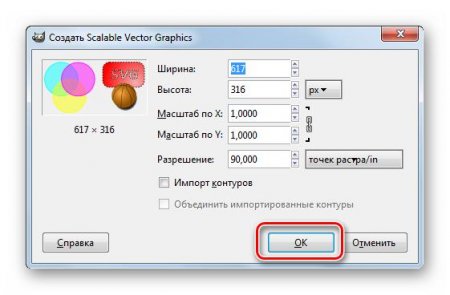
Розширення SVG - що відкрити?
Хто не знає, файли SVG - це зображення, виконане з використанням технології векторної графіки. Звідси випливає логічний висновок, що відкрити його
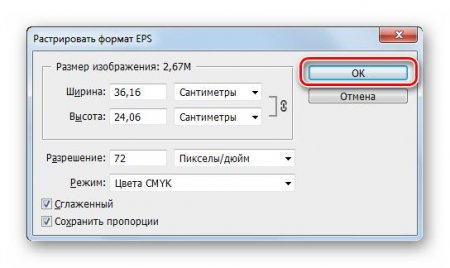
Файл з розширенням EPS: чим відкривати?
Формат EPS - це прабатько розширення PDF, але на відміну від другого він не настільки популярний. Незважаючи на це часом з'являється необхідність

Чим відкрити файл XML - перелік програм з докладною інструкцією
Існує величезна кількість різних розширень файлів, тому не дивно, що згодом користувач може зіткнутися з нерозумінням, ніж відкрити той чи інший
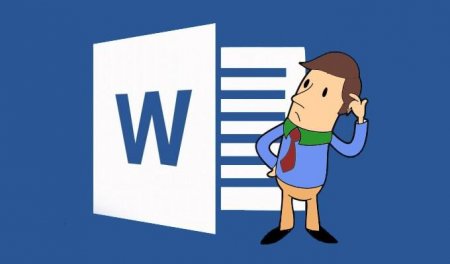
Як у "Ворді" зберегти документ - покрокова інструкція
На ринку текстових процесорів з великим відривів від конкурентів лідирує Microsoft Word. Він входить в пакет програм Office і є універсальним

Об'єкти в "Фотошопі": виділення, зменшення та видалення
Припустимо, що ви фотографуєте на природі і в кадр потрапляє незнайома людина. Або ви хочете змінити фон, одяг, додати якісь предмети на знімок. Це

Як зменшити JPG розмір файлу: покрокова інструкція, огляд варіантів і рекомендації
Переважна частина сучасного суспільства вже давно активно використовує соціальні мережі для спілкування...